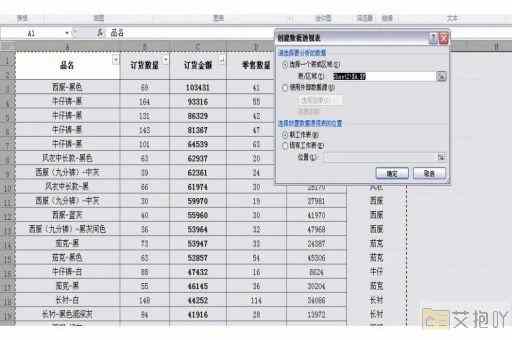一键取消excel所有表的公式保留数据 批量清除工作表公式的方法
在使用Excel编辑表格时,往往会使用公式来计算相关数据,这些公式可以比较精确地计算出想要的结果。而在某些情况下,比如汇总报表制作时,可能会需要取消某张表中的所有公式,使表格只保留最终结果,而不是公式本身。这时,我们可以使用以下方法,一键取消Excel所有表的公式保留数据。
打开待处理的Excel文件,如果文件中有多张表,我们需要首先将它们归类合并到一张表中,可以使用“开放”菜单,点击后依次选择“合并表”功能将多张表合并到一张表中。
接下来,我们可以使用VBA代码来取消Excel所有表的公式,代码如下:
Dim xSheet As Worksheet
For Each xSheet In ActiveWorkbook.Worksheets
xSheet.UsedRange.Value = xSheet.UsedRange.Value
Next
要使用这个代码,我们需要点击“开发人员”菜单中“宏”,再打开“Microsoft Visual Basic for Applications”,在新弹出的窗口中,我们可以将这段代码复制粘贴进去,然后运行即可。
运行完成后,你会发现,在表格中保留了数据,但是公式都消失了,相关数据都自动计算出了相应的结果。
还有些Excel插件,可以方便地实现批量清除工作表公式的功能,但是要使用这些插件,则需要购买插件的专业版本。
我们可以通过VBA代码,或是购买插件,来一键取消Excel所有表的公式保留数据,批量清除工作表的公式,这样可以大大提高我们的工作效率。
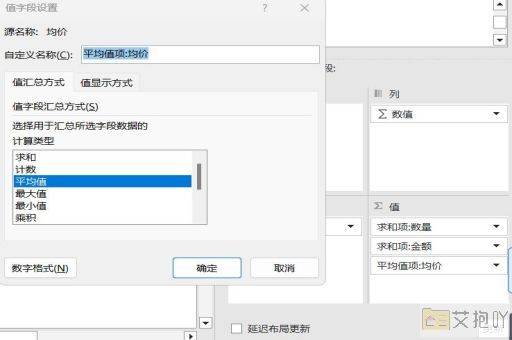


 上一篇
上一篇